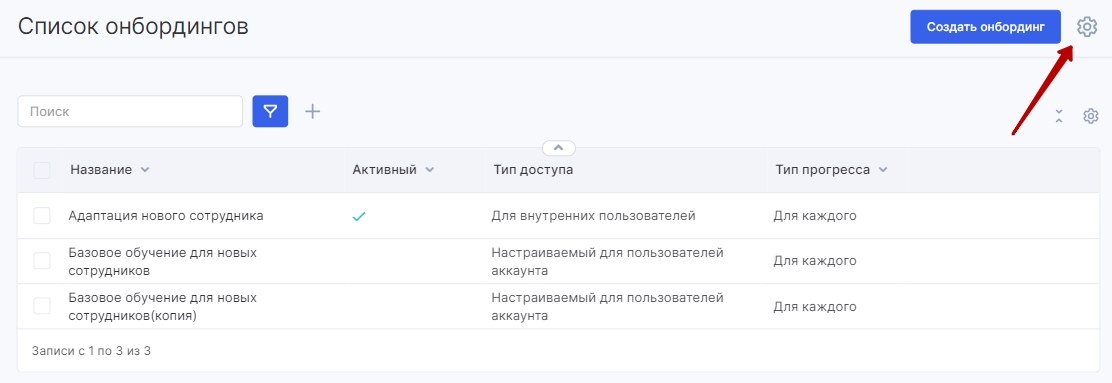-
keyboard_arrow_right keyboard_arrow_down
-
keyboard_arrow_right keyboard_arrow_down
-
keyboard_arrow_right keyboard_arrow_down
-
keyboard_arrow_right keyboard_arrow_down
-
keyboard_arrow_right keyboard_arrow_down
-
keyboard_arrow_right keyboard_arrow_down
-
keyboard_arrow_right keyboard_arrow_down
-
keyboard_arrow_right keyboard_arrow_down
-
keyboard_arrow_right keyboard_arrow_down
-
-
keyboard_arrow_right keyboard_arrow_down
-
keyboard_arrow_right keyboard_arrow_down
-
keyboard_arrow_right keyboard_arrow_down
-
keyboard_arrow_right keyboard_arrow_down
-
keyboard_arrow_right keyboard_arrow_down
-
keyboard_arrow_right keyboard_arrow_down
-
-
keyboard_arrow_right keyboard_arrow_down
-
keyboard_arrow_right keyboard_arrow_down
-
keyboard_arrow_right keyboard_arrow_down
-
keyboard_arrow_right keyboard_arrow_down
-
-
keyboard_arrow_right keyboard_arrow_down
-
keyboard_arrow_right keyboard_arrow_down
-
keyboard_arrow_right keyboard_arrow_down
-
keyboard_arrow_right keyboard_arrow_down
-
keyboard_arrow_right keyboard_arrow_down
-
keyboard_arrow_right keyboard_arrow_down
-
keyboard_arrow_right keyboard_arrow_down
-
-
keyboard_arrow_right keyboard_arrow_down
-
keyboard_arrow_right keyboard_arrow_down
-
-
keyboard_arrow_right keyboard_arrow_down
-
keyboard_arrow_right keyboard_arrow_down
-
keyboard_arrow_right keyboard_arrow_down
-
keyboard_arrow_right keyboard_arrow_down
-
-
keyboard_arrow_right keyboard_arrow_down
-
-
keyboard_arrow_right keyboard_arrow_down
-
keyboard_arrow_right keyboard_arrow_down
-
keyboard_arrow_right keyboard_arrow_down
-
keyboard_arrow_right keyboard_arrow_down
-
keyboard_arrow_right keyboard_arrow_down
-
keyboard_arrow_right keyboard_arrow_down
-
keyboard_arrow_right keyboard_arrow_down
-
keyboard_arrow_right keyboard_arrow_down
-
keyboard_arrow_right keyboard_arrow_down
-
keyboard_arrow_right keyboard_arrow_down
-
keyboard_arrow_right keyboard_arrow_down
-
keyboard_arrow_right keyboard_arrow_down
-
keyboard_arrow_right keyboard_arrow_down
-
keyboard_arrow_right keyboard_arrow_down
-
keyboard_arrow_right keyboard_arrow_down
-
keyboard_arrow_right keyboard_arrow_down
-
keyboard_arrow_right keyboard_arrow_down
-
-
keyboard_arrow_right keyboard_arrow_down
-
keyboard_arrow_right keyboard_arrow_down
-
keyboard_arrow_right keyboard_arrow_down
-
keyboard_arrow_right keyboard_arrow_down
-
keyboard_arrow_right keyboard_arrow_down
-
keyboard_arrow_right keyboard_arrow_down
-
keyboard_arrow_right keyboard_arrow_down
-
keyboard_arrow_right keyboard_arrow_down
-
keyboard_arrow_right keyboard_arrow_down
-
-
keyboard_arrow_right keyboard_arrow_down
-
keyboard_arrow_right keyboard_arrow_down
-
keyboard_arrow_right keyboard_arrow_down
-
keyboard_arrow_right keyboard_arrow_down
-
keyboard_arrow_right keyboard_arrow_down
-
keyboard_arrow_right keyboard_arrow_down
-
keyboard_arrow_right keyboard_arrow_down
-
keyboard_arrow_right keyboard_arrow_down
-
- Аспро.Cloud
- Центр поддержки Аспро.Cloud
- Онбординг
Онбординг
С функционалом модуля «Онбординг» вы можете организовать систему дистанционного обучения в компании как для внутренних сотрудников компании, так и для внешних пользователей, получающих доступ к вашим курсам по вашему приглашению.
Созданные курсы позволят экономить время на обучение новичков, а также быстро адаптировать сотрудников по индивидуальному сценарию в зависимости от их вида деятельности в компании.
Используя в своей работе данный модуль вы сможете:
- повышать знания работников и следить за компетенциями персонала;
- формировать обучающие курсы и контролировать изучение материалов;
- создавать отдельные учебные материалы для различных отделов компании.
Установка и создание онбординга
Установка приложений доступна администраторам портала. Через портрет администратора перейдите в раздел «Приложения» и установите приложение «Онбординг». В меню появится одноименный раздел.
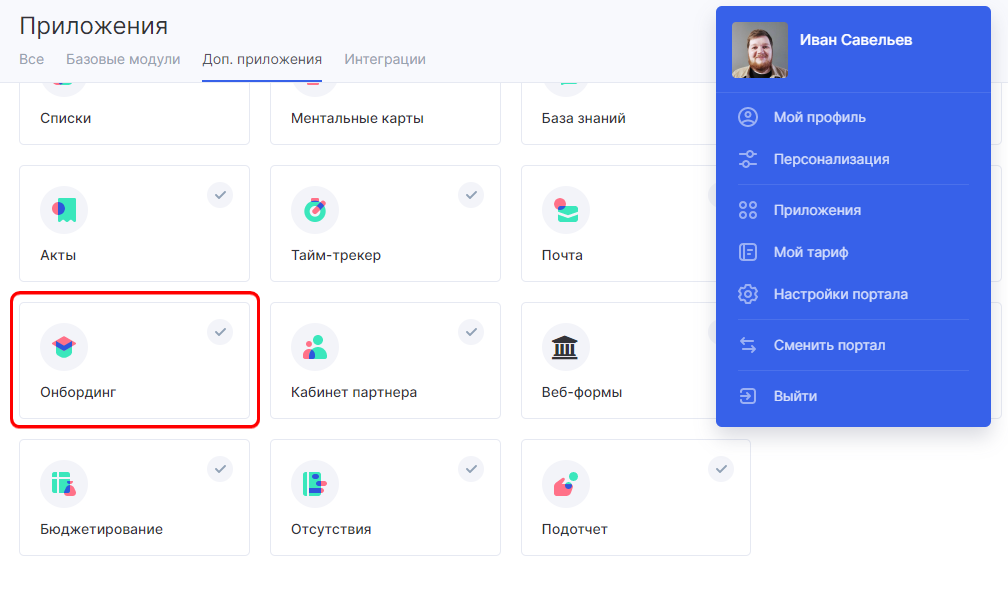
Чтобы перейти к созданию, нажмите «Создать онбординг».
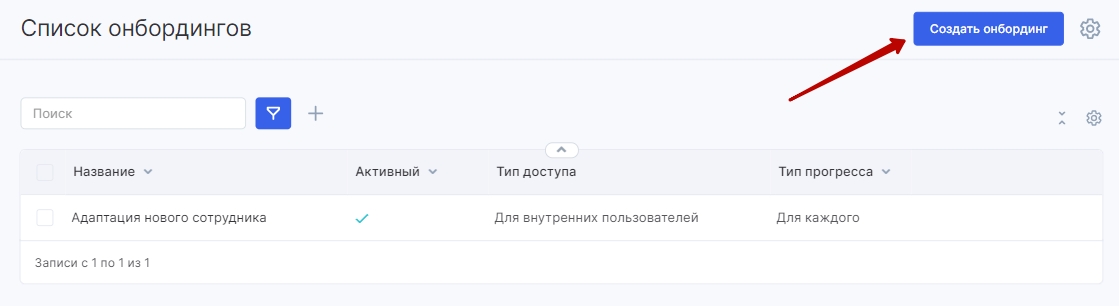
В открывшемся окне укажите название вашего шаблона обучения. Для добавления раздела и подраздела, нажмите на соответствующую кнопку, укажите название и нажмите «Сохранить».
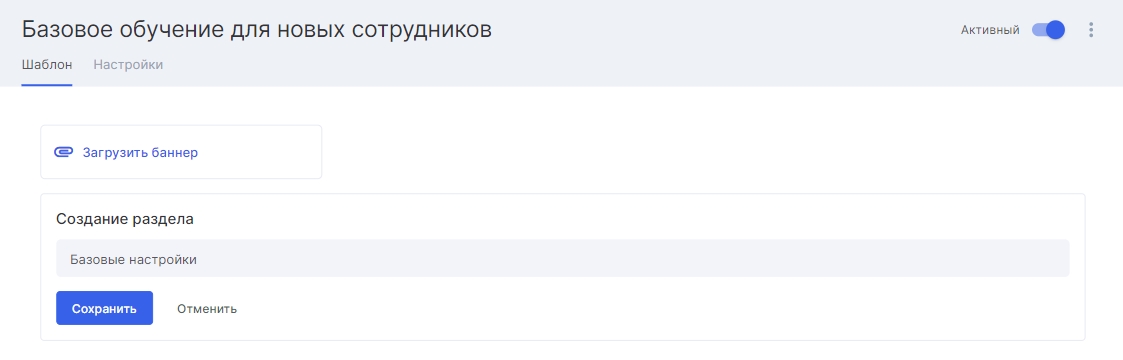
Также как и с порядком работ в каждом проекте, разделы подразумевают под собой этапы обучения, а подразделы станут вехами, для упрощения мониторинга прогресса работ на каждом из этапов обучения.
Для каждого из подразделов создайте свой перечень задач, необходимых для выполнения. В описании к задаче подробно расскажите исполнителю, в чем ее суть. Дайте рекомендации по выполнению.
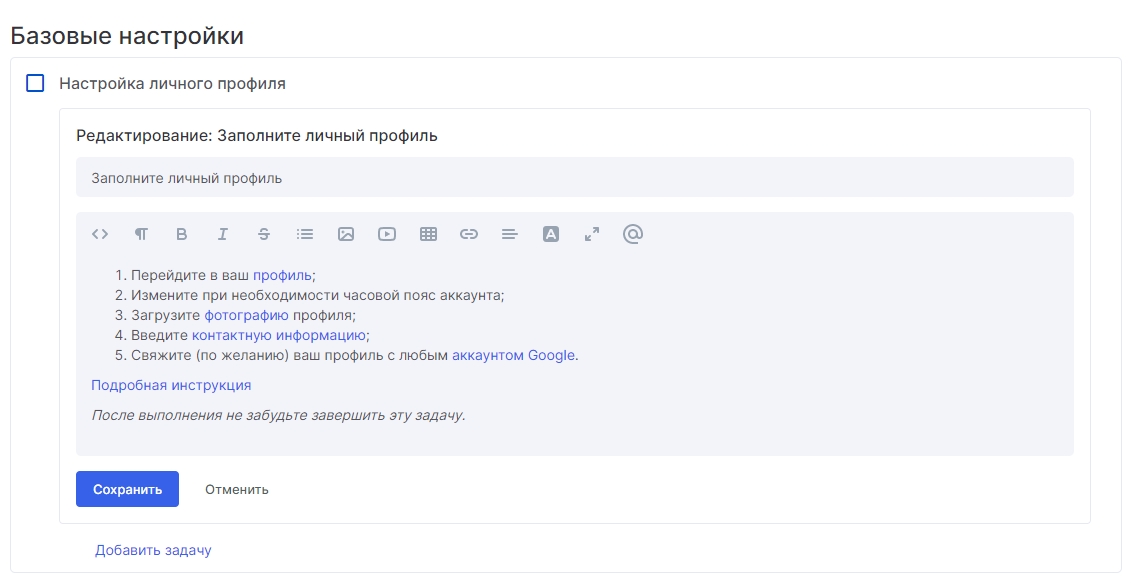
Можно просмотреть полное описание ранее созданной задачи, нажав на синюю стрелку.
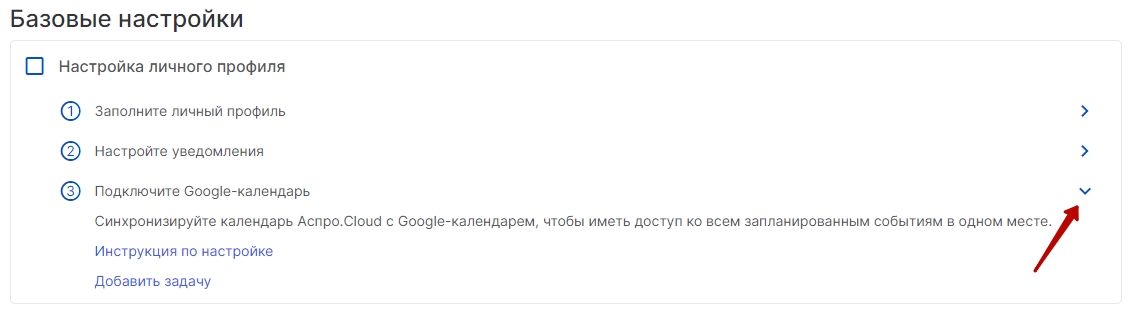
Задачу также можно скопировать, дублировать или удалить, наведя курсор на название и нажав на меню «три точки». А для того, чтобы поменять порядок разделов, подразделов и задач, потяните за кнопку с двумя полосками. Используйте значок карандаша для их редактирования.
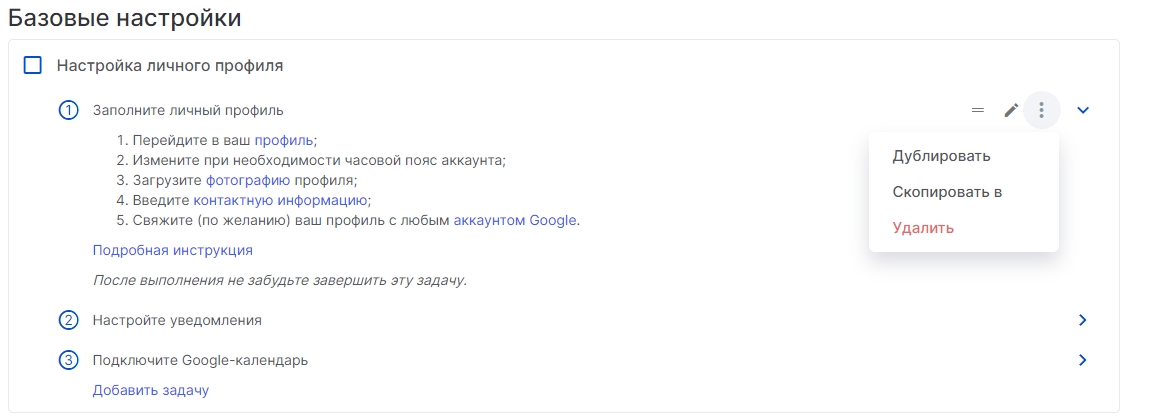
Настройка шаблона Онбординг
В разделе «Настройки» вы также можете задать тип прогресса и тип доступа для шаблона обучающего курса. А также загрузить изображение для карточки онбординга, изменить цвет шрифта заголовка.
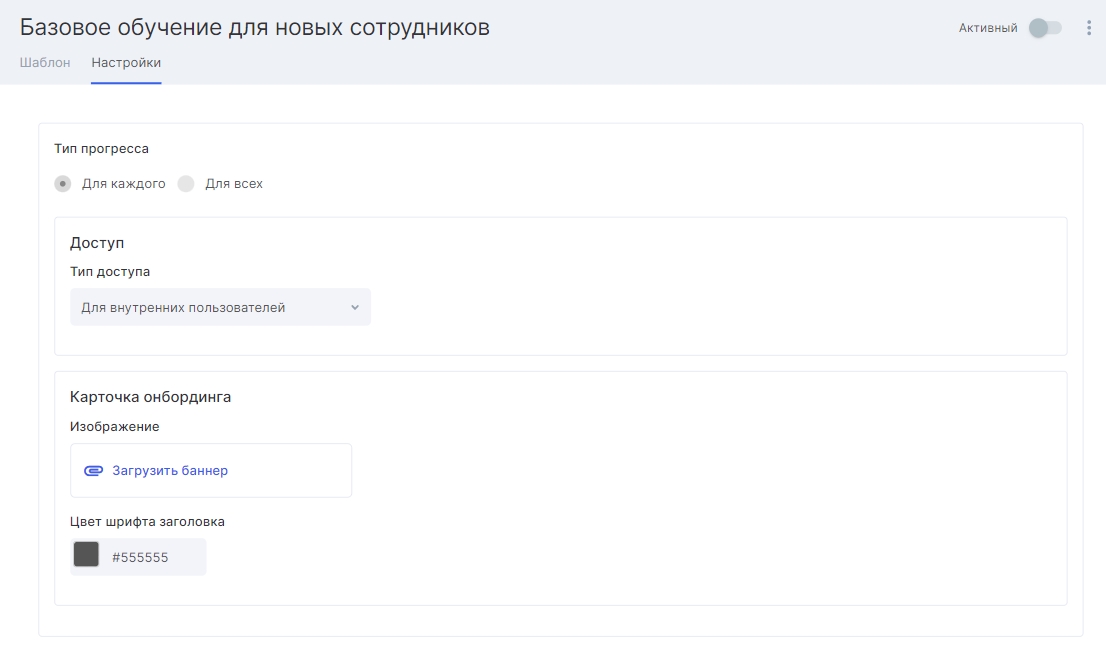
Тип прогресса:
Для каждого. Прогресс по прохождению обучения отслеживается в индивидуальном порядке, для каждого сотрудника.
Для всех. Прогресс отслеживается по принципу «один за всех». То есть в обучении поставлены задачи, для выполнения которых достаточно одного сотрудника. Если один сотрудник выполнил задачу, то она будет отмечена завершенной у других.
Также вы можете разрешить пользователи отключать онбординг для своего аккаунта.
Тип доступа:
Для всех пользователей. Шаблон доступен для всех авторизованных пользователей (внутренние сотрудники и внешние пользователи);
Для администраторов. Шаблон видят только администраторы системы (аккаунта);
Для внутренних пользователей. Шаблон видят все внутренние пользователи, в том числе и администраторы;
Для внешних пользователей. Шаблон видят только внешние пользователи, то есть клиенты, которым было отправлено приглашение в аккаунт;
Настраиваемый для пользователей аккаунта/для внешних пользователей. Доступ задается как для определенной группы пользователей, так и для отдельных пользователей (внешних и внутренних).
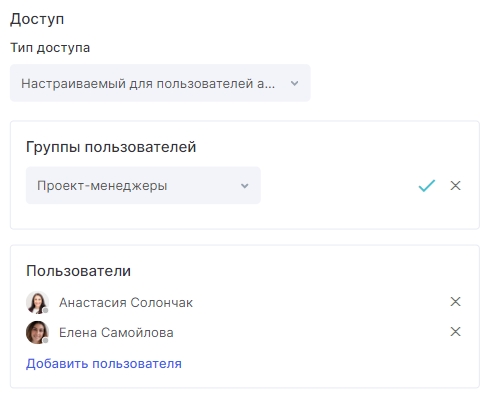

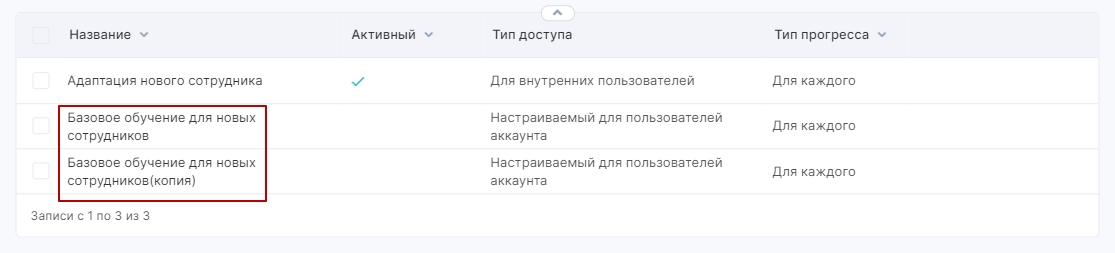
Созданное пошаговое обучение отобразится у сотрудников при входе в аккаунт. Если пользователю назначено несколько обучающих курсов, то они будут отображаться в виде списка. А на верхней панели отобразится виджет для быстрого перехода к активному онбордингу с показателем выполненных задач.
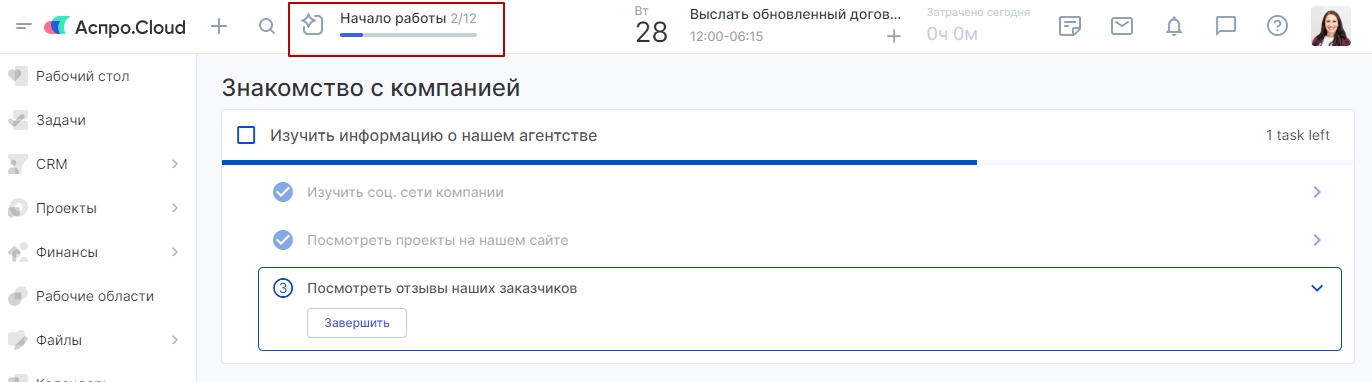
Права доступа
Для работы с модулем Онбординг предусмотрено два уровня прав доступа: администратор и доступ запрещен. Администратор модуля может создавать и редактировать обучающие курсы. Права задаются в настройках модуля по клику на значок «шестеренки».